„Windows“ atnaujinimo klaidų sprendimas

- 4005
- 1004
- Mrs. Marcos Rippin
Bet kurios operacinės sistemos ar programos atnaujinimai yra skirti pagerinti ir patobulinti produkto darbą. Bet, deja, „Windows“ operacinėje sistemoje kartais kyla problemų ir problemų, susijusių su atnaujinimų diegimu. Ką daryti šiuo atveju? Šiame straipsnyje išsamiai apsvarstysime, kaip ištaisyti „Windows“ atnaujinimo klaidas. Išsiaiškinkime. Eik!

Sistemos atnaujinimuose yra daug rūpesčių. Dažnai vartotojai, kurie kompiuteryje turi automatinį atnaujinimo režimą, skundžiasi rezultatu. Pvz., Jie nuolat mato pranešimą, kad naujų nustatymų negalima įkelti arba įvyko klaida, įdiegiant juos. Vartotojai, kurie nori viską diegti savarankiškai. Kartais, užuot patobulinęs operacinės sistemos veikimą, atnaujinimas tik lemia dar blogesnius rezultatus. Klaidos rodomos 0x80070057, 80244019, 8007000e ir pan. Šiuo atžvilgiu kyla logiškas klausimas: kaip jį ištaisyti? Skaitykite daugiau apie tai - toliau straipsnyje.
„Windows“ operacinė sistema įgyvendina specialų įrankį, skirtą pašalinti visų rūšių problemas, kuriose yra pavadinimas „Problemų pašalinimas“. Galite naudoti šį įrankį, norėdami atsikratyti „Windows“ atnaujinimo centro klaidų. „Problemų pašalinimas“ sustabdo „Wuauserv System Service“ ir keičia C skyriaus talpyklos pavadinimą ir iš naujo paleidžia paslaugą iš naujo. Norėdami pasinaudoti šiuo įrankiu, įveskite „Windows“ paiešką „Problemų pašalinimas“ ir pasirinkite paieškos rezultatą. Toliau eikite į skyrių „Sistema ir saugumas“.
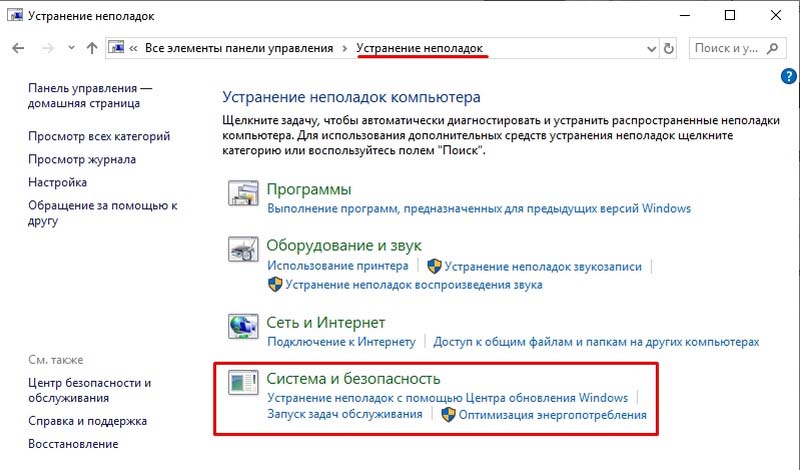
Įsigiję į diagnostikos langą ir užkirsti. Tada įsitikinkite, kad pasirodžiusiame lange eilutė „automatiškai pritaikyti pataisas“ pažymi paukštis ir pasirinkite paleidimo režimą su administratoriaus teisėmis. Paleiskite klaidų taisymo procesą - tai užtruks šiek tiek laiko. Po to uždarykite langą ir dar kartą įdiekite reikiamus atnaujinimus.
Jei aukščiau pateiktas metodas nepateikė norimo rezultato, galite pabandyti pašalinti problemą rankiniu režimu. Tai lengva padaryti. Pirmiausia išjunkite „Wuauserv“ sistemos paslaugą. Norėdami tai padaryti, eikite į „Užduočių tvarkyklę“ į skirtuką Paslaugos.
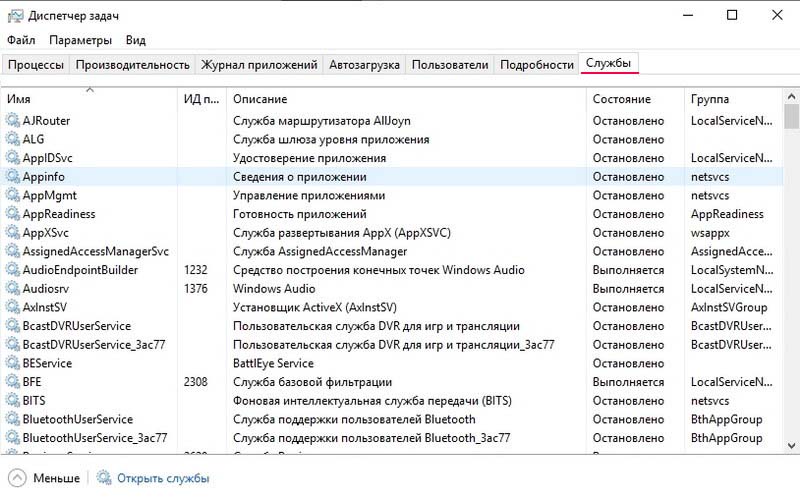
Spustelėkite atitinkamą eilutę su dešiniojo pelės klavišu ir atidaromame meniu pasirinkite „Stop“. Norėdami patekti į „užduočių tvarkyklę“. Kitas žingsnis yra atidaryti komandinę eilutę administratoriaus vardu ir vykdyti komandą: „NetStopwuauserv“
Atlikę komandą, atidarykite aplanką „SoftWaredIStributon“, kuris yra skyriuje „Windows“ diske C. Visiškai ištrinkite visą šio aplanko turinį. Failai su atnaujinimais pirmiausia atsisiunčiami ten, todėl nebijokite ištrinti to, ko jums reikia. Išvalęs aplanką, nepamirškite dar kartą įjungti „Wuauserv“ paslaugos.
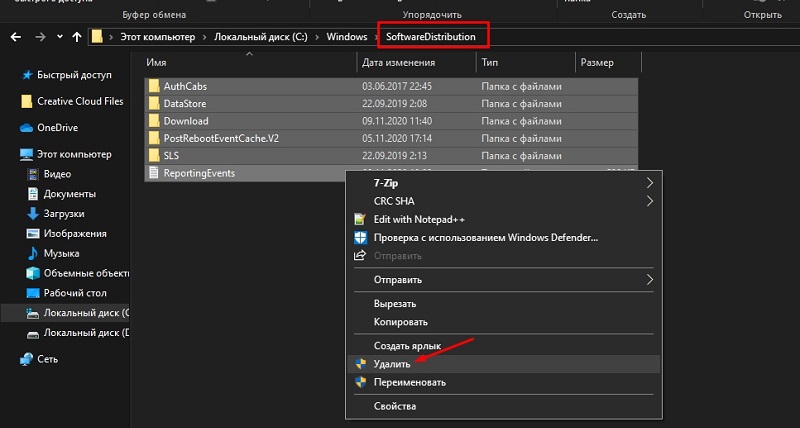
Kitas būdas ištaisyti klaidas yra naudoti trečiosios partijos komunalines paslaugas. Tarp kitų produktų, „WSUS Offline“ atnaujinimo programa nusipelno ypatingo dėmesio. Ši priemonė leidžia atsisiųsti ir įdiegti reikiamus atnaujinimus iš „Microsoft“. „WSUS OffLineUpdate“ programa yra nemokama, todėl ją galite atsisiųsti iš interneto be jokių problemų.
Įdiegę ir paleidę naudingumą, tiesiog spustelėkite mygtuką su versijos pavadinimu, kuris yra skyriuje „MostrecentVersion“ skyriuje. Archyvas su reikiamu diegimo failu, kuris vadinamas „UpdateGenerator“, bus atsisiųstas į jūsų kompiuterį.Exe ". Paleisti. Atidarytame lange turėsite pasirinkti jūsų įdiegtos operacinės sistemos išleidimą. Šią informaciją galite sužinoti išrašydami „Windows“ „Informacijos apie sistemą“ paieškoje. Grįžkite į pakrovimo langą ir pažymėkite atitinkamą elementą (x86 arba x64). Paspauskite mygtuką „Pradėti“. Palaukite šiek tiek laiko, kol atnaujinimai atsisiųsti. Procedūros pabaigoje pasirodys langas su pasiūlymu peržiūrėti įkeltų failų sąrašą. Spustelėkite „Taip“ arba „ne“, atsižvelgiant į jūsų norą. Po to paleiskite „UpdateInstaller“ failą.exe “, kuris yra aplanke„ klientas “. Pasirodžiusiame lange spustelėkite mygtuką „Pradėti“, kad paleistumėte diegimo procesą. Palauk truputį. Paruoštas!

Dabar jūs žinote, kaip ištaisyti „Windows“ atnaujinimo klaidas. Kaip matai, tai pakankamai paprasta. Rašykite komentaruose, jei šis straipsnis jums padėjo, ir papasakokite kitiems vartotojams apie savo patirtį sprendžiant tokias problemas.
- « „Android“ įrenginio specifikos optimizavimas ir fono programų atjungimo metodai
- „Steam“ žaidimas ir problemos sprendimas nėra paleidžiami »

